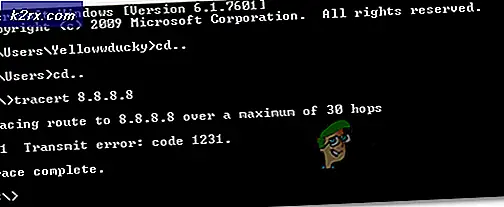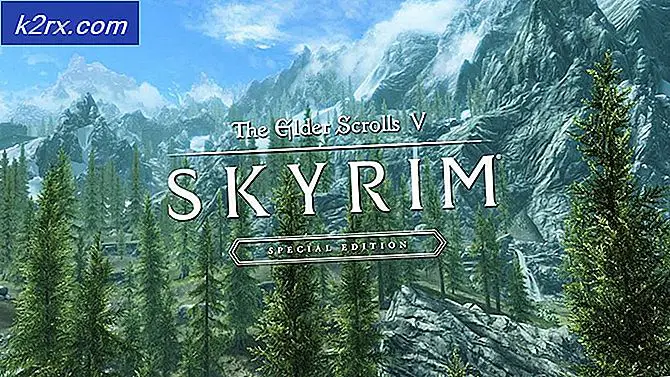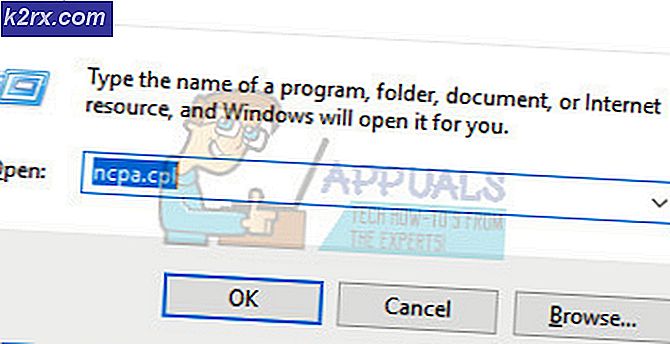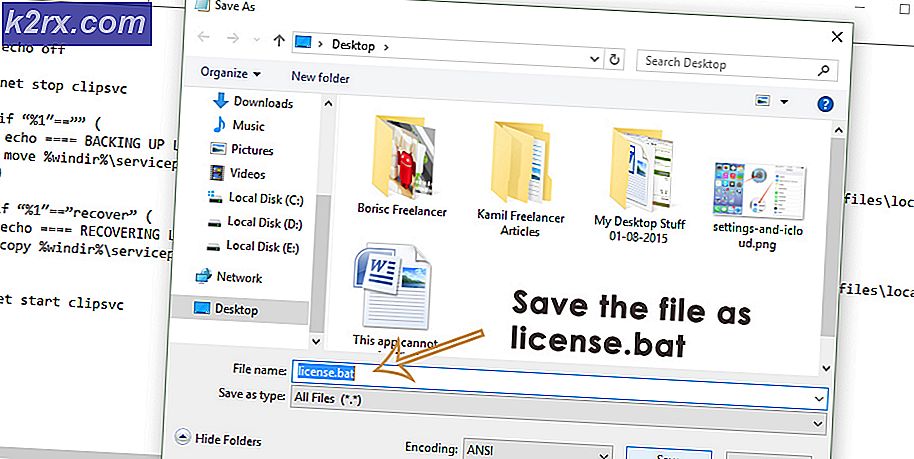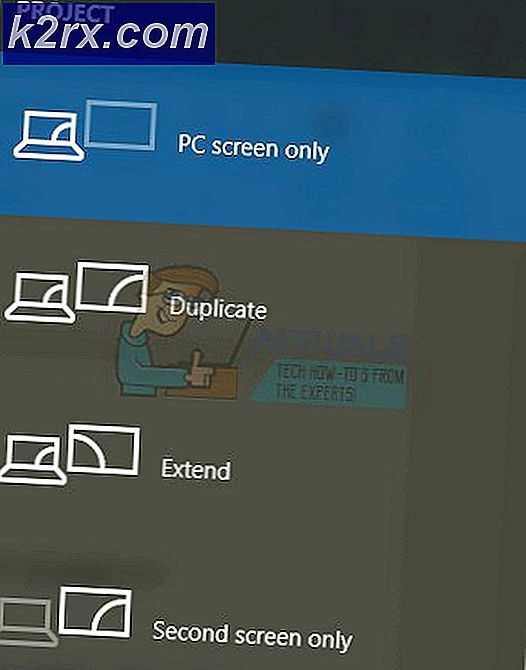Fix: Kan ikke kaste ut ekstern harddisk på Windows 10
Noen brukere har rapportert at de ikke trygt kan løse ut den eksterne harddisken som USB osv. Dette problemet skyldes ofte andre prosesser som bruker innholdet på stasjonen eller Windows USB-drivere som forhindrer fjerning av den eksterne stasjonen. Brukere har rapportert at de ikke kan løse ut harddisken ved å brukeFjern maskinvare trygt og ta ut mediaAlternativet som er nederst til venstre på oppgavelinjen.
For å sikre sikkerheten og integriteten til den eksterne maskinvaren, anbefales det alltid å fjerne stasjonen når det ikke er noen annen prosess som bruker den. Stasjonen din vil mest sannsynlig bli ødelagt eller ødelagt hvis du skuffer harddisk ut. Likevel, for å hjelpe deg med å løse problemet ditt, kan du følge løsningene nedenfor.
Hva hindrer brukere i å skille ut den eksterne stasjonen på en trygg måte på Windows 10?
Hvis du ikke trygt kan løse ut den eksterne stasjonen og alternativet ‘Sikker fjerning av maskinvare og løse ut media’ er nedtonet, skyldes problemet vanligvis følgende faktorer:
For å omgå problemet ditt, følg løsningene nedenfor i samme rekkefølge som gitt.
Løsning 1: Start systemet på nytt
Det første trinnet i å løse problemet ditt vil være å starte maskinen på nytt. Å starte maskinen på nytt lukker alle gjeldende applikasjoner og tredjepartsprosesser, og når systemet starter opp igjen, vil det ikke være noen applikasjoner som bruker filene som er lagret på den eksterne harddisken. Du kan også avslutte slike oppgaver ved å bruke Oppgavebehandling, men det er tidkrevende, og siden en omstart er mye raskere og effektiv, bør du starte systemet på nytt i stedet for å avslutte oppgavene ved hjelp av Oppgavebehandling. Når systemet har startet opp igjen, kan du prøve å løse ut den eksterne stasjonen.
Løsning 2: Kontrollere harddiskpolicyen
Hvis du ikke kan se noen "Støte" alternativet på Windows. Det betyr at Windows forhindrer at harddisken blir kastet ut, da det kan være midt i en operasjon. Så Windows lar deg ikke fjerne harddisken hvis den mener at det er en fare for tap av data. Du kan endre policyen Windows har angitt for harddisken din ved å følge disse trinnene: -
- HoldWindows-nøkkel ogTrykk på X. Velge Enhetsbehandling.
- Nå utvide "Harddisker" delen finner du deretter Kjøre du vil løse ut.
- Høyreklikk på stasjonen du vil støte og klikk "Eiendommer".
- Gå over til “Politikk” kategorien og sørg for å velge “Bedre ytelse”.
- Start bare datamaskinen på nytt og sjekk om du har muligheten til å løse ut stasjonen.
Løsning 3: Bruke verktøyet Safely Remove Hardware
Det er en snarvei som du kan bruke til å få tilgang til den gamle "Fjerne maskinvare på en trygg måte" verktøyet Windows har. I utgangspunktet vil det åpne hele verktøyet og la deg kaste ut Ekstern harddisk Enkelt. For å få tilgang til dette verktøyet, følg disse trinnene: -
- Trykk og hold nede “Windows + R” tastene sammen for å åpne Løpe program.
- Skriv nå dette snarvei og trykk enter: -
RunDll32.exe shell32.dll, Control_RunDLL hotplug.dll
- Det skal ta opp Fjerne maskinvare på en trygg måte verktøy for deg.
- Nå er det bare å velge stasjonen du vil løse ut og klikke "Stoppe".
- Sjekk om problemet vedvarer.
Løsning 4: Kjør feilsøking for maskinvare og enheter i Windows
De innebygde feilsøkingsprogrammene er der av en grunn og bør brukes når det er behov. I dette tilfellet, siden du har problemer med den eksterne maskinvaren, kan problemet med feilsøking for maskinvare og enheter løse problemet. Slik kjører du feilsøkingsprogrammet:
- trykk Windows Key + I å åpne Innstillinger.
- Gå til Oppdatering og sikkerhet.
- Naviger til Feilsøk panelet.
- Bla ned og finn ‘Maskinvare og enheter’.
- Velg den og klikk ‘Kjør feilsøkingsprogrammet’.
Løsning 5: Løs ut stasjonen ved hjelp av diskbehandling
Diskbehandling er et innebygd Windows-verktøy som lar deg administrere alle diskene eller stasjonene som er koblet til systemet ditt. Hvis du ikke klarer å løse ut stasjonen ved hjelp av alternativet ‘Sikker fjerning av maskinvare og løse ut medier’, kan du enkelt fjerne stasjonen trygt ved hjelp av Diskbehandling-verktøyet. Slik gjør du det:
- Gå til Startmeny, Skriv inn Diskbehandling og trykk Enter.
- Finn den eksterne harddisken du vil løse ut.
- Høyreklikk på den eksterne harddisken og velg ‘Støte’.
Merk:
Det er viktig å merke seg at når du har løst ut den eksterne harddisken, vil den vises som Frakoblet. Derfor må du endre status til neste gang du vil bruke stasjonen på systemet ditt på nett i Diskbehandling.
Løsning 6: Oppdater USB-drivere
Det siste trinnet i å løse dette problemet ville være å sjekke USB-driverne dine ved hjelp av Enhetsbehandling. For å fikse problemet ditt, må du se om driverne fungerer som de skal eller ikke. Slik gjør du det:
- Gå til Start-menyen, skriv inn Enhetsbehandling og åpne den.
- Utvid Universal Serial Bus-kontrollere liste.
- Sjekk om det er en oppføring med en gult utropstegn. Hvis det er, høyreklikker du på det og velger ‘Oppdater driverprogramvaren’.
- Hvis det ikke er noe utropstegn, må du avinstallere driveren og starte systemet på nytt slik at det kan installeres automatisk igjen.